時間:2017-07-04 來源:互聯網 瀏覽量:
今天給大家帶來Win7電腦設置鬧鍾功能的方法有哪些,Win7電腦怎樣設置鬧鍾功能教程,讓您輕鬆解決問題。
Win7電腦設置鬧鍾功能的方法 Win7電腦如何設置鬧鍾功能教程 在日常的工作生活中,相信大家都會通過設置手機鬧鍾來提醒自己一些要做的事情。其實電腦也是可以設置鬧鍾的,鬧鍾功能是Win7係統自帶的一個小功能,即使是在休眠狀態下也可以使用。那麼,Win7係統的鬧鍾功能該怎麼設置呢?下麵就給大家分享下Win7電腦鬧鍾功能的設置方法。
1、在Win7中依次點擊“開始”——“程序”——“附件”——“係統工具”——“任務計劃程序”項來打開“任務計劃”;
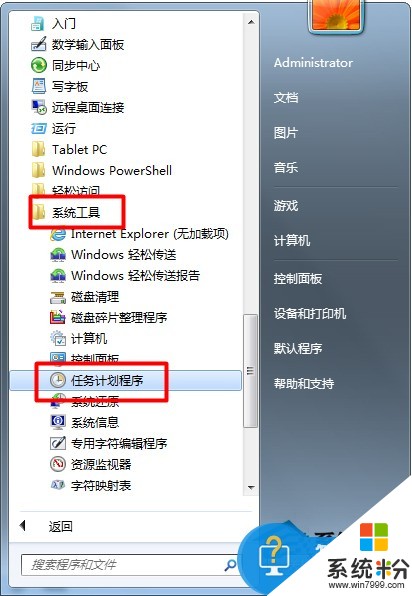
2、右擊“任務計劃程序庫” 選擇“創建任務”彈出創建任務窗口,在創建任務中點擊【常規】-“名稱”及“描述”;
3、然後切換到“觸發器”選項,點擊“新建”按鈕 ;
4、現在我們打開“新建觸發器” 然後把“每周”選中把“星期一”至“星期五”勾選,再設置時間;

5、切換到“操作”選項卡,點擊“新建” 按鈕;
6、在操作界麵中選項“啟動程序”,然後點擊一個啟動的應用程序,如點擊“千千靜聽”程序為例,同時輸入這首歌曲所在位置;
7、切換到“條件”選項卡,勾選“喚醒計算機運行此任務”;
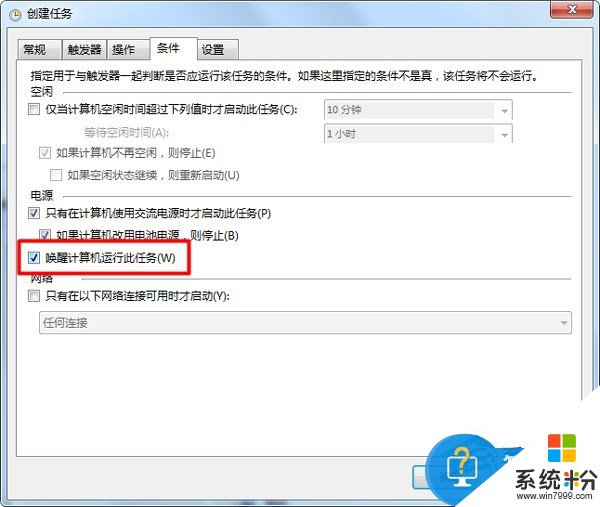
8、切換到“設置”選項卡,勾選“如果過了計劃開始時間,立即啟動任務”,然後再點擊“確定”完成設置 ;
9、設置好之後我們回到界麵點擊“啟動”按鈕來進行調試即可。

以上就是Win7電腦鬧鍾功能的設置方法了,Win7鬧鍾功能很實用,設置方法也簡單,有需要的用戶趕緊試試吧!
以上就是Win7電腦設置鬧鍾功能的方法有哪些,Win7電腦怎樣設置鬧鍾功能教程教程,希望本文中能幫您解決問題。